大家有没有碰到过这种情况:
当我们做UI效果图,在PS设置好投影内阴影角度什么的之后(我设的是90度),通过了,准备切图时,一导出到新文档,或者别人做好了把PSD文档发给你,你打开后发现角度全变成120度了,如下图:
  为什么呢?因为这些投影在图层样式里是设置的“全局光”,而全局光是不能更改的,默认就是120度,就算你在下面点“设置为默认值”还是没用,因为它只能保存距离、扩展、大小等参数,如下图: 
那么我们完全可以把全局光给去掉,那么复制到新文档里或者其他人打开你的PSD文档时就不会出现角度变化的问题了,但是我们就喜欢用全局光,既然角度不能设置为默认值,那有没有其它的什么办法修改默认全局光角度呢?答案是有
下面阐述具体设置步骤:
1、 新建空白文档,然后打开动作面板——创建新组,命名为“全局光”,如下图:
 2、 然后创建新动作,命名为“全局光角度90度”,点击记录,如下图: 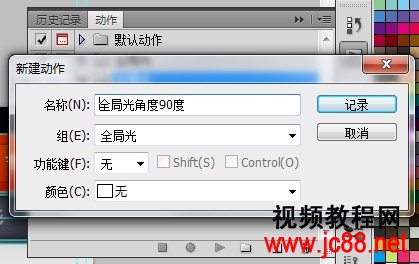 3、 新建图层,如下图: 
4、 右键点击图层选择混合选项,进入图层样式,选中投影,勾选全局光,将角度修改为90度,同理选中内阴影,将全局光角度修改为90度,点确定,如下图

5、 直接删除图层(直接删,免得增加不必要的动作),如下图
 
7、选择 文件——脚本——脚本事件管理器,如下图

8、勾选“启动事件以运行脚本/动作”,在Photoshop事件那里选择新建文档,选择动作——全局光——设置全局光为90度,然后点击右边的“添加”,如下图

9,点击完成,然后再试试打开新文档或者复制,看看默认全局光是不是已经修改为你想要的角度了?
|


